Windows10下设置禁止其他用户安装软件的详细步骤
更新日期:2024-03-23 09:15:57
来源:投稿
手机扫码继续观看

如果管理员想要保护公共电脑的系统稳定,那么设置禁止其他用户安装软件,会是一个不错的选择。下面,小编就以windows10系统为例,分享下设置禁止其他用户安装软件的具体方法,希望能够帮到大家!
具体方法如下:
1、使用组合快捷键win键+r键打开运行窗口。


2、在打开的运行窗口中输入“gpedit.msc”然后点击确定打开本地组策略编辑器。
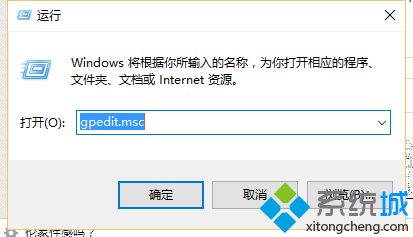
3、在打开的组策略编辑器窗口中,依次展开计算机配置 - 管理模板 - Windows组件 - Windows Installer。

4、在Windows Installer项右侧界面中找到“禁止用户安装”。

5、双击打开“禁止用户安装”,并且在弹出的禁止用户安装窗口中点击选择“已启用”,然后点击确定完成设置。

windows10下设置禁止其他用户安装软件的具体方法就分享到这里了。设置成功后,管理员就无需再担心其他用户随意安装软件后,造成系统瘫痪等问题出现了!
相关推荐:
win10系统如何禁止弹出“你已安装了可以打开此类文件的新应用”
该文章是否有帮助到您?
常见问题
- monterey12.1正式版无法检测更新详情0次
- zui13更新计划详细介绍0次
- 优麒麟u盘安装详细教程0次
- 优麒麟和银河麒麟区别详细介绍0次
- monterey屏幕镜像使用教程0次
- monterey关闭sip教程0次
- 优麒麟操作系统详细评测0次
- monterey支持多设备互动吗详情0次
- 优麒麟中文设置教程0次
- monterey和bigsur区别详细介绍0次
系统下载排行
周
月
其他人正在下载
更多
安卓下载
更多
手机上观看
![]() 扫码手机上观看
扫码手机上观看
下一个:
U盘重装视频











